음식 사진을 더욱 맛있게 보정하는 법
때로 음식 사진 보정은 음식 그 자체보다 중요합니다. 특히 요식업 사업체를 운영하시는 분이라면 음식 사진 보정은 꼭 필요한 일이죠.
적절한 색감으로 보정된 음식은 실제 보다 훨씬 더 맛있어 보일 때도 있어요. 보정을 통해 먹음직스럽게 연출된 메뉴 이미지를 배달 서비스 광고, 온라인 바이럴 등에 활용하면 방문객 수 유입으로 이어질 수 있습니다.
사진 보정 프로그램인 포토샵을 활용해 쉽고 빠르게 사진 색감 보정에 도전해 보세요.
포토샵 조정 레이어 기능을 이용하면 원본 이미지를 훼손하지 않고 퀄리티 높은 보정을 할 수 있습니다.

조정 레이어로 맛있게 음식 사진 보정하기
우선 음식 사진 잘 찍는 법을 참고해 최대한 다양한 각도로 음식을 촬영해 보세요. 빛이 풍부한 곳에서 찍은 사진일수록 색감 보정이 용이해집니다.
또한 음식 주변을 깔끔하게 정돈하고 음식과 어울리는 소품을 배치하면 음식 사진이 훨씬 풍성해집니다.
음식 사진 보정에서 중요한 요소는 음식 고유의 색감을 살리는 일입니다. 채도와 명도를 조절해 재료를 싱싱하게 보이도록 만들어 주세요. 채도는 색상의 선명한 정도, 명도는 이미지의 밝기를 의미합니다.
슬라이더를 좌우로 조절하며 가장 적합한 값을 찾아보세요. 눈모양을 클릭해 보정 전후를 간편하게 비교할 수 있습니다.
또한 포토샵 조정 레이어 기능을 이용한다면 원본 이미지 손상 없이 색상 조정이 가능하기 때문에 걱정 없이 이미지를 보정할 수 있습니다.
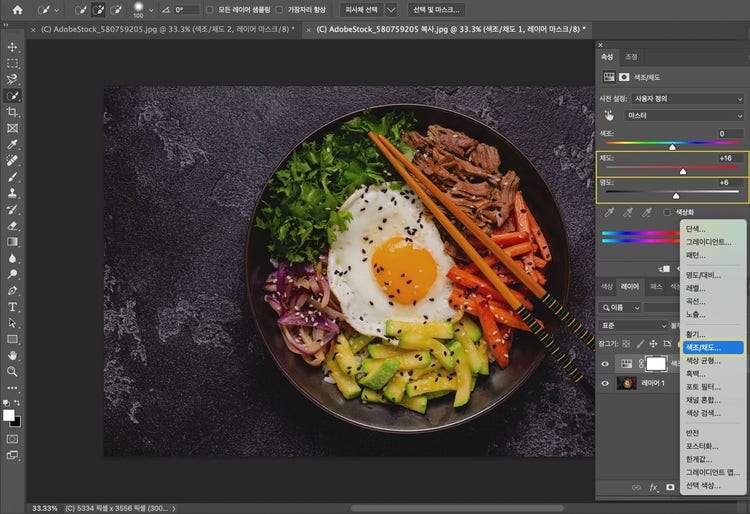
포토샵 조정 레이어 활용해 채도와 명도 조절하기
- 레이어 창 하단에 위치한 반달 모양의 조정 레이어를 선택
- 색조/채도를 선택해 채도와 명도를 적절하게 조절하기
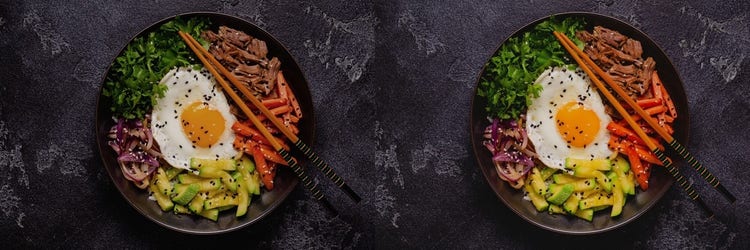
사진을 전체적으로 보정한 뒤에 특정 부분만 따로 보정도 가능합니다. 기본적으로 조정 레이어를 선택하게 되면 조정 레이어 아래에 있는 모든 레이어에 효과가 적용됩니다.
하지만 보정할 색상 범위를 지정해 원하는 부분만 색감을 조정할 수도 있죠. 아래 이미지에서는 비빔밥에 들어간 상추의 색감을 살려 싱싱해 보이도록 연출했습니다.
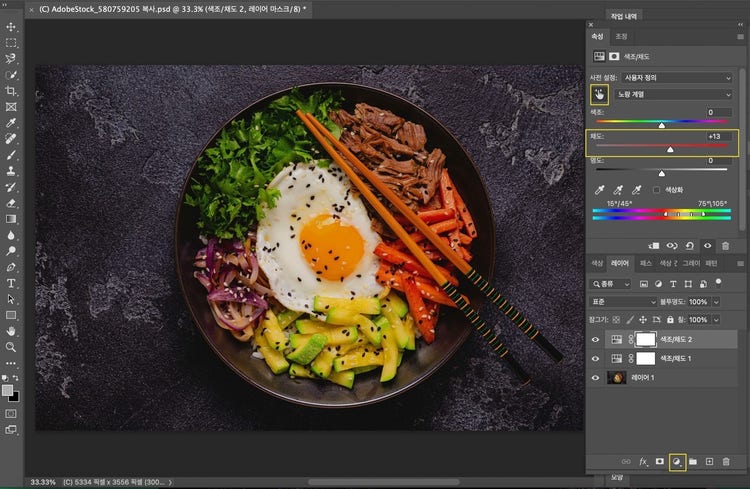

색감 보정 비교
- 조정 레이어 > 색조/채도를 선택하고 속성 창에서 손가락 모양 선택하기
- 이미지에서 보정 원하는 부위를 누르고 드래그해 채도 보정하기
보정한 메뉴 이미지 배달 서비스에 활용하기
보정한 음식 사진을 배달 서비스 메뉴 소개 이미지로 사용할 수 있습니다. 조정 레이어로 음식의 색감을 살리고 여백을 최대한 없애면 음식을 강조할 수 있죠.

음식 보정 사진으로 광고 이미지 만들기
음식 사진 보정 후에 텍스트나 디자인 요소를 추가해 다양한 곳에 활용해 보세요. 직접 광고 이미지를 제작해 레스토랑 공식 소셜 미디어나 배달 서비스 플랫폼에 올릴 수도 있습니다.
또, 이벤트 사항이 담긴 포스터를 만들어 레스토랑 외벽에 붙일 수도 있고, 메뉴 이미지를 최신화 할 수도 있죠.

레스토랑 내부 사진 색감 보정하기
어둡게 찍힌 사진이 있다면, 포토샵 조정 레이어로 음식점 사진을 쉽게 보정해 마케팅에 활용할 수 있어요. 명도와 대비를 조절해 깔끔하고 밝은 이미지를 연출할 수 있습니다. 일반적으로 명도와 대비를 기존보다 높이면 밝고 입체감 있는 느낌을 주죠.

지금까지 사진 보정 프로그램 포토샵으로 사진 색감 보정 후 이를 활용하는 방법에 대해 알아보았습니다. 조정 레이어 기능 하나만 알면 판매할 음식을 다양하게 보정해 볼 수 있죠. 포토샵 다운로드 후 쉽고 빠르게 음식 사진 보정을 시도해 보세요.